XAMPP通过phpadmin更改mysql数据库密码
1、打开XAMPP控制面板,启动Apache和mysql服务
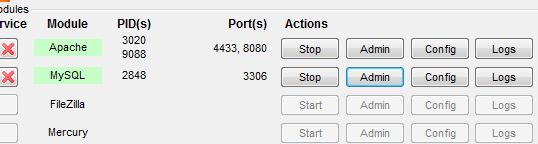
2、点击mysql项目下的admin按钮,进入phpadmin,注意如果Apache改过端口号要通过地址:端口号/phpadmin进入管理页面

3、上图可以看到默认安装mysql数据库并没有设置root的密码,点击修改权限
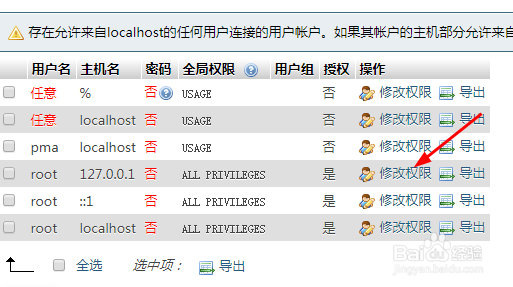
4、在下一个页面,点击修改密码
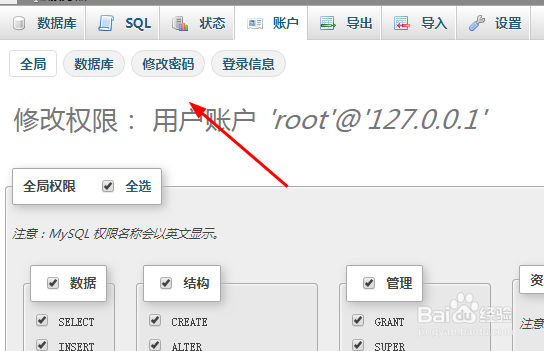
5、两次输入密码后,点击执行,接着同样方法修改root另外两种登录地址的密码
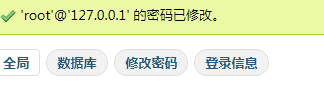
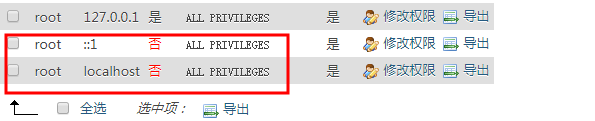
6、修改完成,刷新会发现无法登录了,因为之前是没有密码时候登陆,设置密码后就需要密码才能登陆了

7、解决方法找到config.inc.php文件,一般在XAMPP安装目录的phpMyAdmin文件夹下,修改$cfg['Servers'][$i]['password']的值为刚刚修改的密码
$cfg['Servers'][$i]['user'] = 'root';
$cfg['Servers'][$i]['password'] = 'yourpassword'
重启mysql服务,一切正常了
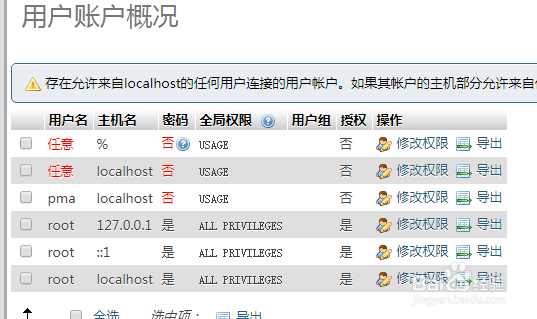
声明:本网站引用、摘录或转载内容仅供网站访问者交流或参考,不代表本站立场,如存在版权或非法内容,请联系站长删除,联系邮箱:site.kefu@qq.com。
阅读量:90
阅读量:98
阅读量:131
阅读量:26
阅读量:85